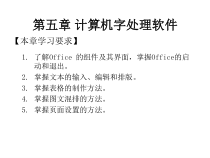 PPT
PPT
【文档说明】计算机应用基础教程第5章课件.ppt,共(65)页,2.036 MB,由小橙橙上传
转载请保留链接:https://www.ichengzhen.cn/view-76633.html
以下为本文档部分文字说明:
【本章学习要求】1.了解Office的组件及其界面,掌握Office的启动和退出。2.掌握文本的输入、编辑和排版。3.掌握表格的制作方法。4.掌握图文混排的方法。5.掌握页面设置的方法。第五章计算机字处理软件•5.1Office系统概述•5.2文档的建立•5.3文档的编辑•5.4文档排版•
5.5表格制作•5.6图文混排•5.7页面设置和打印本章内容5.1Office系统概论•5.1.1Office主要组件简介•5.1.2Office启动和退出•5.1.3Office界面形式•5.1.4Office2010简介5.1.1Office系
统概述•MicrosoftOffice2003功能强大,包括的主要组件有:MicrosoftOfficeWord2003MicrosoftOfficeExcel2003MicrosoftOfficePowerPoint2003•MicrosoftOffice2003
还包括一些组件,如:MicrosoftOfficeOutlook2003是信息管理软件,用以管理电子邮件,安排工作日程、建立通讯簿等;MicrosoftOfficeAccess2003是数据库管理软件,用于创建和维护数据库管理系统
;MicrosoftOfficeFrontPage2003是网页制作软件,用于创建、编辑和发布网页的应用程序等。5.1.2Office启动和退出1.启动Word2003•(1)“开始”菜单•(2)快捷图标•(3)Word文档5.
1.2Office启动和退出2.退出Word2003•(1)选择“文件”菜单中的“退出”命令。•(2)单击标题栏左侧的“控制菜单”图标,选择“关闭”命令;或双击“控制菜单”图标。•(3)按快捷键Alt+F4。•(4)单击标题栏右侧的“关闭”按钮。5.1.3Off
ice界面形式标题栏菜单栏常用工具栏格式工具栏水平标尺垂直标尺垂直滚动条任务窗格水平滚动条绘图工具栏状态栏阅读版式视图大纲视图页面视图Web版式视图普通视图工具栏选项5.1.4Office2010简介•O
ffice2010的用户界面,如图所示。它将菜单栏改成了选项卡,功能按钮合理分布在各选项卡组中,并在窗口右下角设置了页面比例调整功能,新界面方便用户找到所需的操作和命令,提高文档编辑效率。5.2文档的建立•5.2.1建立新文档•5.2.2保存文档5.2.1建立新文档在输入文本内容之
前,要先建立文档。可以用以下几种方式建立新文档:•(1)启动Word2003,会自动建立一个新的空文档。•(2)选择【文件】菜单中的【新建】,会在文档的右侧弹出【新建文档】任务窗格,单击【空白文档】图标,也将建立一个新的文档。•(3)单击常
用工具栏中的【新建】按钮也可完成新建空文档。启动Word后,新建的第一份文档默认文件名为“文档1”,以后建立的文档以“文档2”、“文档3”依序命名。Word文档的扩展名为.doc。5.2.1建立新文档1.输入符号•选择【插入】菜单中的【符号】命令,在【符号】对话框中设置。2.输入
特殊符号•选择【插入】菜单中的【特殊符号】命令,在【插入特殊符号】对话框中设置。3.输入标点符号•中文标点与键盘中键位的对应关系如右表所示。名称中文标点对应按键顿号、\分隔号·~省略号……shift+^破折号——shif
t+-货币符号¥shift+$左书名号《shift+<右书名号》shift+>5.2.2保存文档1.保存。•选择【开始】菜单中的【保存】命令,或单击常用工具栏中的【保存】按钮。2.另存为。•选择【开始】菜单中的【另存为】命令,在弹出的【另存为】对话框中,修改相应的文件名
、保存类型或保存位置,然后单击【保存】按钮。3.自动保存。•选择【工具】菜单中的【选项】|【保存】|【自动保存时间间隔】选项,设置自动保存的时间间隔,系统默认为10分钟。4.另存为网页。•选择【文件】菜单中的【另存为网页】命令,在【另存为】对话框中选择保存类型为“网页”,
单击【保存】按钮。5.3文档的编辑•5.3.1文档的编辑•5.3.2选择文本•5.3.3复制与移动文本•5.3.4删除、撤销与恢复文本•5.3.5查找和替换文本5.3.1打开文档编辑文档前需要先打开文档。•(1)双击要打开的文档图标,可打开文档。•(2)选择【文件】菜单中的【打开】命
令,或单击常用工具栏中的“打开”按钮,会弹出【打开】对话框。5.3.2选择文本•Office是一种对面向对象的软件,在进行操作之前都要选择对象。对文本进行编辑和排版前要先选定文本,用单击拖动鼠标可以选择任意文本,还可以采用表中的方式选择文本。插入点位置操作选择文本范围段落左侧单击鼠标一行段落
左侧双击鼠标一个段落段中三击鼠标一个段落段落左侧三击鼠标整篇文档区域起始处按alt+拖动鼠标矩形区域区域起始处按ctrl+拖动鼠标不连续区域任意空白位置单击鼠标取消选定5.3.3复制与移动文本•Word2003中用剪贴板功
能完成文本的复制与移动。选择“编辑”菜单中的“Office剪贴板”命令,或从“任务窗格”中选择“剪贴板”可以查看剪贴板任务窗格中的内容。执行粘贴命令后,将显示如图所示的粘贴选项列表,该列表选项可以满足不同的粘贴要求。5.3.3删除、撤销与恢复文本1.删除文本•文档内容的
删除常使用Backspace键(退格键)和Delete键(删除键)。前者删除插入点前的内容,后者删除插入点后的内容,插入点后未删除的内容自动左移。也可以选定要删除的内容,按Backspace键或Delete键。2.撤销与
恢复文本•文档编辑中出现错误的操作,可以通过撤销操作还原文本。选择【编辑】菜单中的【撤销键入】命令,或单击常用工具栏中的【撤销键入】按钮。在撤销操作后,选择【编辑】菜单中的【重复键入】命令,或单击常用工具栏中的【重复键入】按钮,可以将撤销的命
令重新执行。5.3.4查找与替换文本1.查找•将插入点置于要查找的起始位置,选择【编辑】菜单中的【查找】命令,弹出“查找和替换”对话框。在“查找内容”中输入要查找的内容,单击【查找下一处】按钮进行查找,查找到的内容反白显示。单击【高级】按钮,可设置【搜索选项】等查找条件,
单击【常规】返回默认查找形式。2.替换•替换可以将“查找”到的多处相同内容进行更改。单击“替换”按钮替换本次查找到的内容,单击“全部替换”将查找到的内容一次性全部替换。5.4文档排版•5.4.1字符格式•5.
4.2段落格式•5.4.3项目符号和编号•5.4.4边框和底纹•5.4.5分栏和首字下沉•5.4.6样式和格式5.4.1字符格式1.菜单方式选择【格式】菜单中的【字体】命令,在弹出的【字体】对话框中对文本格式进行设置,设置完成的字体效果可在预览栏中看到。•(1)“字体”选项卡•(2)“字符
间距”选项卡•(3)“文字效果”选项卡2.格式工具栏方式3.格式刷方式5.4.2段落格式1.段落对齐方式段落对齐方式共有5种,分别是两端对齐、左对齐、居中对齐、右对齐和分散对齐。2.段落缩进•(1)水平标尺•(2)菜单方式。选择【格式】菜单中的【段落】命令,在【缩进和间距】选项
卡中设置。•(3)格式工具栏。有“减少缩进量”和“增加缩进量”两个按钮,辅助调整段落缩进。3.间距间距分为段落之间距离和段落中行间距离。可采用菜单方式设置,选择【格式】菜单中的【段落】命令,在【缩进和间距】选项卡中设置。5.4.3项目符号和编号1
.项目符号•选择【格式】菜单中的【项目符号和编号】命令,在弹出的对话框中,选择【项目符号】选项卡,选择列出的符号样式,单击【自定义】按钮设置项目符号样式。2.编号和多级符号•在【项目符号和编号】对话框中分别选择【编号】选项卡或【多级符号】选项卡,为文档设置编号或多级符号。5.4.4边
框和底纹1.边框和底纹•(1)选择【格式】菜单中的【边框和底纹】命令,在【边框】选项卡和【底纹】选项卡中可以为文字或段落设置边框和底纹。•(2)单击格式工具栏中的【字符边框】按钮和【字符底纹】按钮可以为选定的文字设置
系统默认的边框和底纹。再次单击【字符边框】按钮和【字符底纹】按钮,可以删除选定文字的边框和底纹。2.页面边框•选择【格式】菜单中【边框和底纹】命令,在对话框中选择【页面边框】选项卡,为整篇文档设置页面边框。5.4.5分栏和首字下沉1.分栏•选择要进行分栏的文本,单击【格式】菜单中的【分栏
】命令,如右上图在对话框中设置。•注意:为选定文本设置分栏时,文本后的段落标记不要选中,否则可能导致分栏失败。2.首字下沉•选择【格式】菜单中的【首字下沉】命令,如右下图所示设置首字下沉方式。5.4.6样式和格式•选择【视图】菜单中的
【任务窗格】|【样式和格式】命令,或单击格式工具栏左端的【样式和格式】按钮,可以在编辑窗口右侧打开【样式和格式】任务窗格。•(1)Word中内置了“预定义样式”供用户选择,如“标题1”、“标题2”、“标题3”和“正文”等。“清除格式”将删除已设置的样式。•(2)用户也可根据需要建立“自定
义样式”。选择【任务窗格】中的【新样式】按钮,弹出【新建样式】对话框。5.5表格制作•5.5.1创建表格•5.5.2编辑表格•5.5.3格式化表格•5.5.4表格与文本相互转换5.5.1创建表格1.创建空表格•在插入点位置创建一个5列5行表格。选择【表格】菜
单中的【插入】|【表格】命令,在如下图设置。2.填充表格•在Word表格中,有插入点闪烁的单元格称为活动单元格,可以用键盘中的tab键或方向键选择活动单元格,向活动单元格内输入文本。5.5.2编辑表格1.选择表格对象•(1)将插入点置于表格任一单元格内,选择【表格】菜单中的【选择
】命令,在弹出的下拉菜单中,可以分别选择该单元格及其所在的表格、列或行。•(2)单击表格中任一单元格并拖动鼠标,可以选择一至多个单元格、行和列。还有如下方法选择表格对象:•①选单元格。将光标置于单元格左边界时,光标变成黑色右指箭头,单击选定该单元格。•②选行。将光标置
于表格外该行左侧时,光标变成空心右指箭头,单击选定该行。•③选列。将光标置于表格外该列顶端边界线时,光标变成黑色下指箭头,单击选定该列。•④选表格。将光标置于表格内部时,表格左上角出现“移动控制点”,右下角出现“缩放控制点”。单
击任意控制点可以算中整个表格,单击“移动控制点”并拖动鼠标可以改变表格的位置;单击“缩放控制点”并拖动鼠标可以调整表格的大小。5.5.2编辑表格2.增添表格对象•(1)为表格右端增加一个新列“平均分”。选择“总分”单元格,单击【
表格】菜单中的【插入】命令,在下拉菜单中,选择【列(在右侧)】。•(2)在表尾插入新行。将插入点置于表格最后一个单元格内,单击Tab键,在插入的新行中输入“学号”、“民族”、“性别”、“专业”、“班级”和“职务”;将插入点置于表格最后一个单元格外,单击Enter键,在表尾插入的新行中输入“
201104”、“汉”、“男”、“临床医学”“五班”和“班长”。3.删除表格对象•(1)选中欲删除的表格、行、列或单元格,单击“Backspace”键。5.5.2编辑表格4.合并和拆分单元格•(1)合并单元格•选中表格中要合并的“专业”和“班级”两个单元格,单击常用工具栏中的【表格和边框】按钮,在
【表格和边框】工具栏中选择“合并单元格”按钮。合并后将单元格标题改为“专业与班级”。同样方法合并“临床医学”和“五班”两个单元格,将标题改为“临床五班”。5.5.2编辑表格•(2)拆分单元格•选中“英语”单元格,单击【表格和边框】工具栏中的【拆分单元格】按钮。在【拆分单元格】对话
框中设置要拆分的列数为“2”、行数为“1”。在拆分后的单元格中输入“体育”。•(3)拆分表格•将插入点置于“学号”单元格中,选择【表格】菜单中的拆分表格】命令,或右击在快捷菜单中选择【拆分表格】命令。5.5.3格式化表格1.表格中文本的格式化•(1)表格中文本的字体、
字号等格式设置与文档中文本格式设置方法相同。选定表格,利用工具栏将所有文本设为宋体、五号、黑色。•(2)选定表格中的文本“计算机”、“英语”和“体育”,右击在弹出快捷菜单中选择【文字方向】,如左图所示设置文本在表格中的文字方向。•(3)设置表格中文字的对齐方式。
选定表格,单击【表格和边框】工具栏中的【对齐方式】按钮,下拉选框中可设置9种对齐方式,为表格中的文本选择【中部居中对齐】,如右图所示。5.5.3格式化表格2.调整表格行高和列宽•(1)利用标尺调整。将插入点置于表格中,再将鼠标指针移动
到水平标尺中“移动表格列”标志处,当鼠标指针变成双箭头时,即可拖动鼠标调整表格的列宽。可以将鼠标指针移动到垂直标尺的“调整表格行”标志处调整行高。“移动表格列”标记•(2)调整表格边界。•(3)菜单方式。•(4)自动调整方式。5.5.3格式化表格3.表格边框和底纹•选中
表格,先在【表格和边框】工具栏中选择【无框线】按钮,去掉表格所有框线。在【线型】列表中选择“单线”,在【粗细】列表中选择“11/2磅”,在【边框颜色】中选择“绿色”,在【框线】列表中选择“上框线”和“下框线
”。修改【粗细】为“1磅”,单击【绘制表格】按钮,为第一行单元格绘制下框线。单击【底纹颜色】按钮,选择“茶色”。5.5.3格式化表格4.表格自动套用格式•自动套用格式是Word为用户预定义的表格样式。选中表格,单击【表格和边框】工具
栏中的自动套用格式样式】按钮,在对话框中选择“简明型1”,在【将特殊格式应用于】中取消选择【末行】复选框。在【表格自动套用格式】对话框中,单击【新建】按钮还可以新建表格样式,新建的表格样式也可添加到模板中。5.5.3格式化表格5.表格的对齐方式与文字环绕•文档中允许表格和
文本共存。将插入点置于表格中,选择【表格】菜单中的【表格属性】命令,在【表格】选项卡中设置表格与文字的“对齐方式”和“文字环绕”。左对齐、无环绕居中对齐、环绕5.5.4表格和文本相互转换1.制表符•水平标尺最左端的按钮可以切换制表符和对齐标记,在
水平标尺上单击可以添加制表符,鼠标拖动制表符标记改变制表符的位置。•输入文本内容,文本之间由制表符分隔,单击键盘中的“Tab”键可使光标移动到下一制表符位置。左对齐式制表符居中式制表符小数点对齐式制表符右对齐式制表符竖线对齐式制表符5.5.4表格和文本相互转换2.文本转换为表格•选定文本,选
择【表格】菜单中的【转换】|【文本转换成表格】命令,如左图的对话框进行设置。3.表格转换为文本•选中表格,选择【表格】菜单中的【转换】|【表格转换成文本】命令,如右图所示,选择【文字分隔符】中的“制表符”,可以将表格转换为文本。5.6图文混排•5.6.1插入图
片•5.6.2编辑图片•5.6.3绘制图形•5.6.4文本框•5.6.5叠放次序与组合5.6图文混排•利用图文混排制作邀请函。5.6.1插入图片1.插入来自文件的图片•将磁盘文件中图片插入到文档中,作为邀请卡的背景。•选择【插
入】菜单中的【图片】|【来自文件】,在【插入图片】对话框中选择图片存在的磁盘位置,选中要插入的图片,单击【插入】按钮。5.6.1插入图片2.插入艺术字•选择【插入】菜单中的【图片】|【艺术字】,或单击绘图工具栏中的【插入艺术字】按钮,会弹出【艺术字库】对话框,选择“艺术字”样式,
在打开的【编辑“艺术字”文字】对话框中输入文本内容。利用“字体”和“字号”等工具对输入的文本内容进行格式设置。设置好的艺术字会出现在插入点位置。•单击插入的艺术字,在“艺术字”工具栏中利用编辑按钮对艺术字进行编辑。利用绘图工具栏也可以对艺术字进行编辑。插入艺术字设置艺术字格式文字环绕艺术
字字符间距艺术字竖排文字编辑“艺术字”文字艺术字形状艺术字库艺术字对齐方式艺术字字母高度相同5.6.1插入图片3.插入剪贴画•选择【插入】菜单中的【图片】|【剪贴画】,弹出【剪贴画】任务窗格。在【搜索文字】文本框
中输入剪贴画相应的文字描述“丝带”,在【搜索范围】中选择剪贴画存在的位置,在【结果类型】中选择“所有媒体文件类型”。单击【搜索】按钮,在列出的剪贴画中选择图片,也可以连续选择要插入的剪贴画。5.6.2编辑图片1.编辑图片方式•在编辑图片前
要先选中图片。单击图片,当图片四周出现8个控点后,表示图片已经选中。•(1)右击图片,在快捷菜单中选择“显示‘图片’工具栏”,利用图片工具栏编辑图片。•(2)单击图片工具栏中“设置图片格式”按钮,或右击图片,选择快捷菜单中的【设置图片格式】命令,在弹出的对
话框中设置图片插入图片颜色增加、降低对比度增加、降低亮度裁剪线型文字环绕设置透明色向左旋转90°压缩图片设置图片格式工具栏选项重设图片5.6.2编辑图片2.调整图片的大小•(1)拖动图片的角控点放大或缩小图片。•(2)选择【设置
图片格式】对话框中的【大小】选项卡,设置图片尺寸和图片的缩放比例。取消【锁定纵横比】的复选框,设置高度和宽度不同的缩放比例。5.6.2编辑图片3.裁剪和删除图片•单击“裁剪”按钮,光标变成裁剪图标样式,
将光标置于图片的控点上,单击并拖动鼠标就能对图片进行裁剪了。可以在【设置图片格式】对话框中的【图片】选项卡中设置裁剪的数值。下面两个图为裁剪前后对比图。裁剪前裁剪后5.6.2编辑图片4.旋转图片•选定图片的上方会出现一个绿色圆点,将光标置于圆点上方出现旋转标记,按住鼠标左
键转动可以旋转图片。图片工具栏中的【向左旋转90º】按钮可以使图片按固定方式转动。选择绘图工具栏中【绘图】|【旋转或翻转】还可以设置图片的水平翻转和垂直翻转。5.6.2编辑图片5.文字环绕•Word可以为文档中的文本和图片设置各种文字环绕方式,使文本和图片结合更美观。单击图片工
具栏中的【文字环绕】按钮,可设置八种文字环绕方式。在【设置图片格式】对话框的【版式】选项卡中也可以设置环绕方式。单击【高级】按钮,还可以进行更多的设置。衬于文字下方衬于文字上方编辑环绕顶点四周型环绕5.6.3绘制图形•利用
Word的绘图工具栏可以绘制个性化的图形,并可以对图形进行编辑和格式化设置。1.插入图形•选择【插入】菜单中的【图片】|【自选图形】命令,在自选图形工具栏中选择【基本形状】|【空心弧】,拖动“十”字型光标到达合适大小插入“空心弧”图形。同样方法可以插入【星和旗帜
】按钮组中的“横卷形”图形。5.6.3绘制图形2.编辑图形•双击“空心弧”图形,在【设置自选图形格式】对话框中,设置填充颜色和线条颜色均为“橙色”。5.6.3绘制图形•双击“横卷形”图形,在【设置自选图形格式】对话框中设置线条为黄色实线,填充颜色
透明度设置为37%。在【填充】|【颜色】中选择【填充效果】|【颜色】|【预设】,在【预设颜色】中选择“麦浪滚滚”,底纹样式选择“水平”。•选择【填充效果】|【图案】选项卡,选择“浅色竖线”图案,设置前景色为“黄色”,背景色为“白色。效果如下图所示。5.6.4文本框•文本
框为文档建立特殊文本,也可以在图片和图形中插入文字。文本框和自选图形在“普通视图”和“大纲视图”下不可见,因此,要在“页面视图”下编辑。•文本框分为横排文本框和竖排文本框,选择绘图工具栏中的【文本框】按钮
和【竖排文本框】按钮,或选择【插入】菜单中的【文本框】|【横排】(或【竖排】)命令,将插入相应的文本框。•文本框不会随着输入内容的增加而自动调整大小,选中文本框后将出现控点,可移动控点改变文本框的大小。•右击文本框,在快捷菜单中选择【设置文本格式】命令,可以
设置文本框的格式。控点5.6.5叠放次序与组合1.叠放次序•当多个对象层叠摆放时需要设置对象的叠放次序,如下图所示,需要将“邀请函”艺术字置于“空心弧”图形的上层。选定艺术字对象,右击,在快捷菜单中选择【叠放次序】|【置于顶层】命令
。5.6.5叠放次序与组合2.组合•多个图形对象、图形与文本框对象均可设置对象的组合。选择要组合的对象,右击,在快捷菜单中选择【组合】命令,对象组合后成为一个整体对象。如要修改组合中个别对象,应先选择【组合】|【取消组合】命令。修改完成后,对
图形对象进行【重新组合】。5.7页面设置和打印•5.7.1生成目录•5.7.2页面设置•5.7.3分隔符与页码•5.7.4页眉和页脚•5.7.5打印预览与打印5.7.1生成目录•设置目录前要为文档中标题设定大纲级别,文档中为标题设置样式的同时自动定义了其大纲级别。选择【插入】菜单中的
【引用】|【索引和目录】命令,在下图的对话框中设置目录格式。当文档内容发生变化时,在生成的目录上右击,在快捷菜单中选择【更新域】命令,在右图中选择“只更新页码”或“更新整个目录”。5.7.2页面设置•选择【文件】菜单中的【页面设置】命令,在弹出的【页面设置】对话框中进行页
面设置。1.设置页边距•页边距是正文和页面边缘之间的距离,在页边距中可以添加设置页眉、页脚和页码等图形和文字,只有在页面视图中才可以见到页边距的效果。5.7.2页面设置2.设置纸张•在【纸张】选项卡中设置打印纸张的大小、纸张来源和应用范围等。•【纸型大小】列表中包括A
4、A5、B4、B5、16开、32开等标准纸型,选择标准纸型后在会显示纸张的大小。可以选择【自定义大小】,在【宽度】和【高度】栏中输入自定义的纸张大小。5.7.2页面设置3.设置版式•文档版式的作用单位是“节”,每一节中的文档具有相同的页边距、页码格式、页眉和页脚、列的数目
等版式设置。•在【页眉和页脚】中选定“奇偶页不同”复选框和“首页不同”复选框。•单击【行号】按钮,在【行号】对话框,可为文档的每一行添加编号。5.7.2页面设置4.设置文档网格•使用文档网格可以设置文档中每行
字符数和每页行数。如图所示,在【网络】中选择“指定行和字符网格”,设定每行41个字符,跨度为10.25磅,每页38行跨度为16.75。5.7.3分隔符与页码1.插入分隔符•当文档中输入的内容超过一页时,word自动进行分页。选择【插入】
菜单中的【分隔符】命令,在下图所示窗口中选择【分页符】。也可以在【分节符类型】中选择【下一页】,在打印文档时将在插入分节符后建立一个空白页,。设置分节符便于在文档中设置不同的页眉、页脚和页边距等页面格式。5.7.3
分隔符与页码2.页码•将光标置于目录所在页,选择【插入】菜单中的【页码】命令,在下图所示的窗口中设置插入页码的位置为“页面底端(页脚)”,对齐方式为“居中”,选择“首页显示页码”复选框。单击“格式”按
钮,设置页码的数字格式。可以为不同节设置不同的页码格式,并重新编码。5.7.4页眉和页脚编辑页眉和页脚要首先切换到页眉和页脚编辑窗口。选择【视图】菜单中的【页眉和页脚】命令,利用工具栏编辑页眉和页脚。•插入“自动图文集”插入页码插入页数设置页码格式插入日期插入时间页面设置显示/隐藏文档文字
链接到前一个显示前一项设置页码格式在页眉和页脚间切换工具栏选项5.7.5打印预览与打印1.打印预览•选择常用工具栏中的打印预览按钮,弹出下图所示的打印预览工具栏。直接打印单页显示显示比例缩小字体填充退出打印预览状态放大或缩小显示尺寸多页显示全屏显示查看标尺5
.7.5打印预览与打印2.打印•(1)单击常用工具栏中的打印按钮,直接打印文档。•(2)选择【文件】菜单中的【打印】命令,在下图所示的窗口中进行打印设置。单击【选项】按钮还可以进行更多设置。
 辽公网安备 21102102000191号
辽公网安备 21102102000191号
 营业执照
营业执照